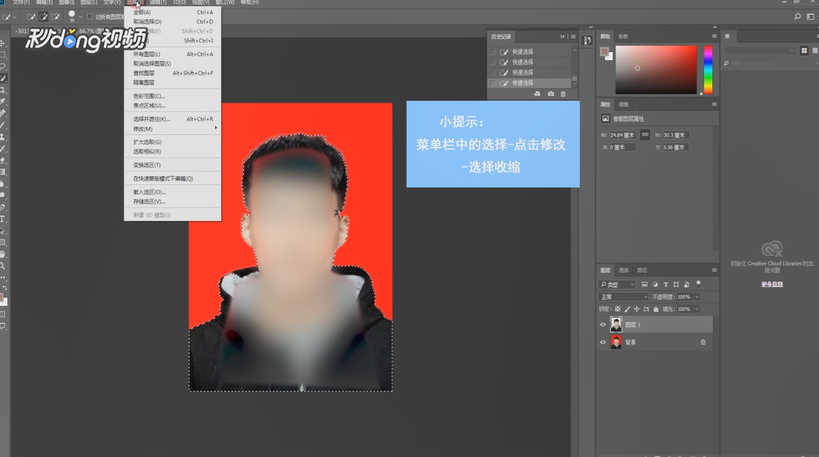1、首先打开ps软件,导入我们需要的图片。

2、点击左侧的快速选择工具,在图中将人像选中,使用快捷键ctrl+j,将人像分离。

3、这时我们可以很清楚的发现人像的边缘出现清晰的红色边框,我们再次对人像进行选中。

4、点击菜单栏的选择,点击修改,选择收缩,将收缩量改为2像素,点击确定,这时我们便可以看到红边明显消失,如果效果不明显,还可以进行多次操作。
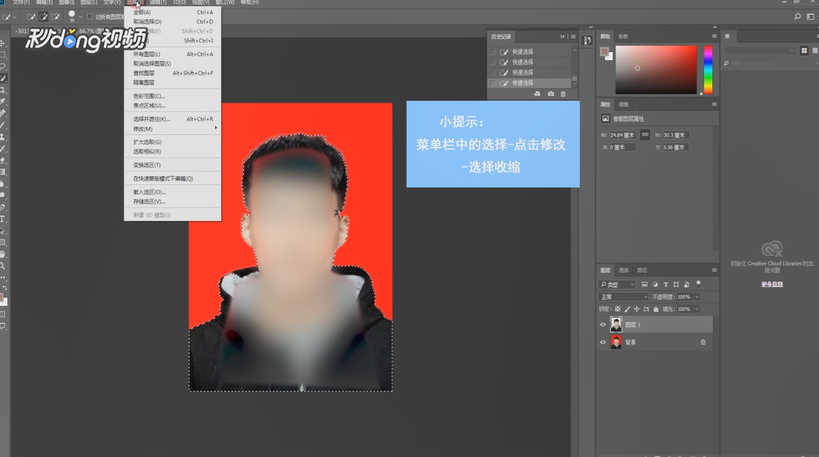
1、首先打开ps软件,导入我们需要的图片。

2、点击左侧的快速选择工具,在图中将人像选中,使用快捷键ctrl+j,将人像分离。

3、这时我们可以很清楚的发现人像的边缘出现清晰的红色边框,我们再次对人像进行选中。

4、点击菜单栏的选择,点击修改,选择收缩,将收缩量改为2像素,点击确定,这时我们便可以看到红边明显消失,如果效果不明显,还可以进行多次操作。